教程:Microsoft Entra 单一登录 (SSO) 与 PagerDuty 的集成
本教程介绍如何将 PagerDuty 与 Microsoft Entra ID 相集成。 将 PagerDuty 与 Microsoft Entra ID 集成后,可以:
- 在 Microsoft Entra ID 中控制谁有权访问 PagerDuty。
- 让用户能够使用其 Microsoft Entra 帐户自动登录到 PagerDuty。
- 在中心位置管理帐户。
先决条件
若要开始操作,需备齐以下项目:
- 一个 Microsoft Entra 订阅。 如果你没有订阅,可以获取一个免费帐户。
- 启用了单一登录 (SSO) 的 PagerDuty 订阅。
注意
如果在 Microsoft Entra ID 中使用 MFA 或无密码身份验证,请关闭 SAML 请求中的 AuthnContext 值。 否则,Microsoft Entra ID 将在 AuthnContext 不匹配时引发错误,并且不会将令牌发送回应用程序。
方案描述
在本教程中,你将在测试环境中配置并测试 Microsoft Entra SSO。
- PagerDuty 支持 SP 发起的 SSO
从库添加 PagerDuty
若要配置 PagerDuty 与 Microsoft Entra ID 的集成,需要从库中将 PagerDuty 添加到托管 SaaS 应用列表。
- 至少以云应用程序管理员身份登录到 Microsoft Entra 管理中心。
- 浏览至“标识”>“应用程序”>“企业应用程序”>“新建应用程序”。
- 在“从库中添加”部分中,在搜索框中 键入“PagerDuty” 。
- 从结果面板中选择“PagerDuty”,然后添加该应用 。 在该应用添加到租户时等待几秒钟。
或者,也可以使用企业应用配置向导。 在此向导中,可以将应用程序添加到租户、将用户/组添加到应用、分配角色,以及逐步完成 SSO 配置。 详细了解 Microsoft 365 向导。
配置并测试 PagerDuty 的 Microsoft Entra 单一登录
使用名为 B.Simon 的测试用户配置并测试 PagerDuty 的 Microsoft Entra SSO。 若要使 SSO 正常工作,需要在 Microsoft Entra 用户与 PagerDuty 中的相关用户之间建立关联。
若要配置并测试 PagerDuty 的 Microsoft Entra SSO,请完成以下构建基块:
- 配置 Microsoft Entra SSO - 使用户能够使用此功能。
- 创建 Microsoft Entra 测试用户 - 使用 B.Simon 测试 Microsoft Entra 单一登录。
- 分配 Microsoft Entra 测试用户 - 使 B.Simon 能够使用 Microsoft Entra 单一登录。
- 配置 PagerDuty SSO - 在应用程序端配置单一登录设置。
- 创建 PagerDuty 测试用户 - 在 PagerDuty 中创建 B.Simon 的对应用户,并将其关联到该用户的 Microsoft Entra 表示形式。
- 测试 SSO - 验证配置是否正常工作。
配置 Microsoft Entra SSO
按照以下步骤启用 Microsoft Entra SSO。
至少以云应用程序管理员身份登录到 Microsoft Entra 管理中心。
浏览到“标识”>“应用程序”>“企业应用程序”>“PagerDuty”>“单一登录”。
在“选择单一登录方法”页上选择“SAML” 。
在“设置 SAML 单一登录”页面上,单击“基本 SAML 配置”旁边的铅笔图标以编辑设置 。

在“基本 SAML 配置” 部分中,按照以下步骤操作:
a. 在“登录 URL”文本框中,使用以下模式键入 URL:
https://<tenant-name>.pagerduty.comb. 在“标识符(实体 ID)”文本框中,使用以下模式键入 URL:
https://<tenant-name>.pagerduty.comc. 在“回复 URL”文本框中,使用以下模式键入 URL:
https://<tenant-name>.pagerduty.com注意
这些不是实际值。 请使用实际登录 URL、标识符和回复 URL 更新这些值。 请联系 PagerDuty 客户端支持团队获取这些值。 还可参考“基本 SAML 配置”部分中显示的模式。
在“使用 SAML 设置单一登录”页的“SAML 签名证书”部分中,找到“证书(Base64)”,选择“下载”以下载该证书并将其保存到计算机上 。

在“设置 PagerDuty”部分中,根据你的需要复制相应的 URL 。

创建 Microsoft Entra 测试用户
在本部分,你将创建名为 B.Simon 的测试用户。
- 至少以用户管理员身份登录到 Microsoft Entra 管理中心。
- 浏览到“标识”>“用户”>“所有用户”。
- 选择屏幕顶部的“新建用户”>“创建新用户”。
- 在“用户”属性中执行以下步骤:
- 在“显示名称”字段中输入
B.Simon。 - 在“用户主体名称”字段中,输入 username@companydomain.extension。 例如
B.Simon@contoso.com。 - 选中“显示密码”复选框,然后记下“密码”框中显示的值。
- 选择“查看 + 创建”。
- 在“显示名称”字段中输入
- 选择“创建”。
分配 Microsoft Entra 测试用户
在本部分,将通过授予 B.Simon 访问 PagerDuty 的权限,使其能够使用单一登录。
- 至少以云应用程序管理员身份登录到 Microsoft Entra 管理中心。
- 浏览到“标识”>“应用程序”>“企业应用程序”>“PagerDuty”。
- 在应用的概述页中,找到“管理”部分,选择“用户和组” 。
- 选择“添加用户”,然后在“添加分配”对话框中选择“用户和组”。
- 在“用户和组”对话框中,从“用户”列表中选择“B.Simon”,然后单击屏幕底部的“选择”按钮。
- 如果在 SAML 断言中需要任何角色值,请在“选择角色”对话框的列表中为用户选择合适的角色,然后单击屏幕底部的“选择”按钮。
- 在“添加分配”对话框中,单击“分配”按钮。
配置 PagerDuty SSO
在另一 Web 浏览器窗口中,以管理员身份登录到 Pagerduty 公司站点。
在顶部菜单中,单击“帐户设置”。

单击“单一登录” 。
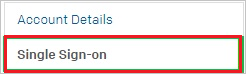
在“启用单一登录(SSO)”页上,执行以下步骤:
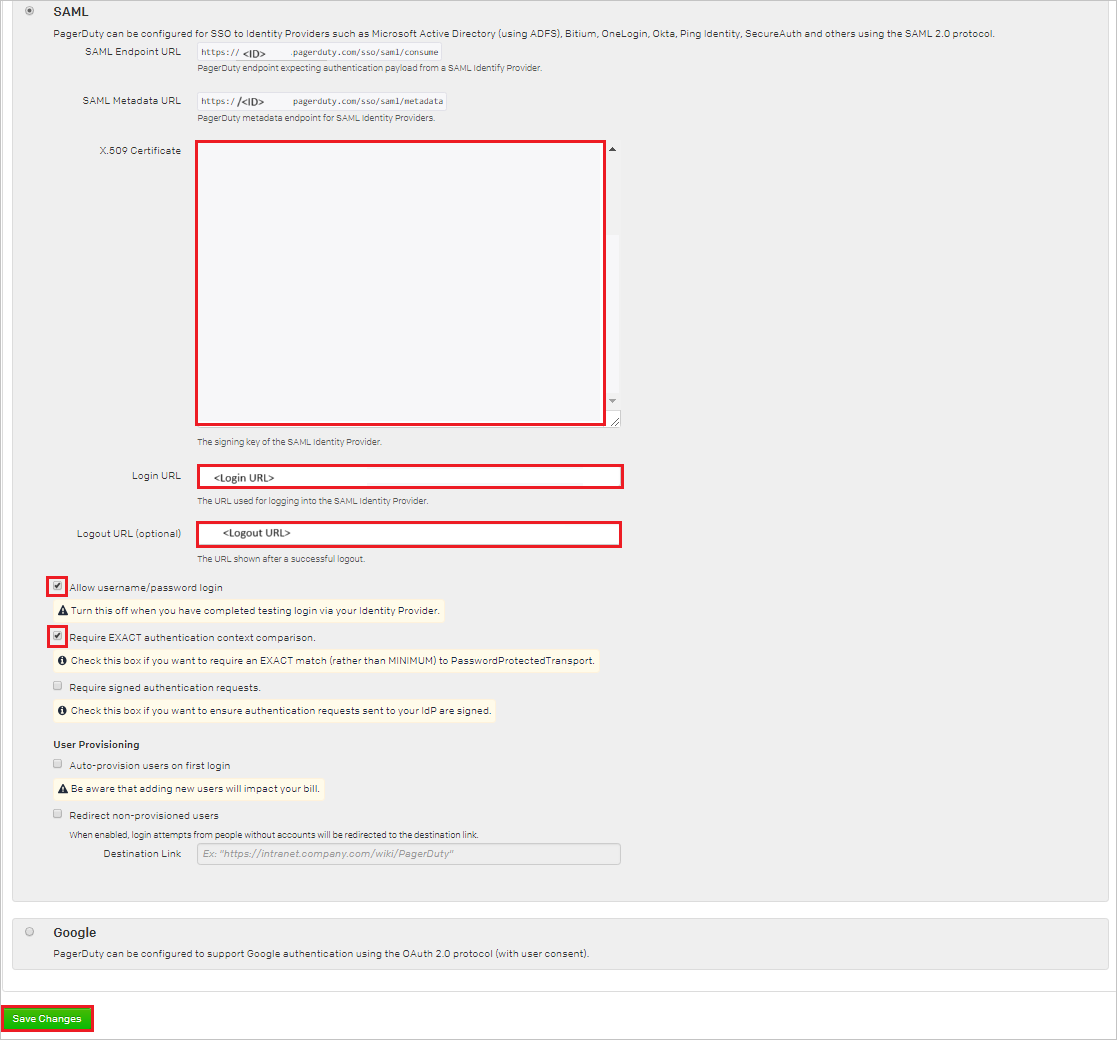
a. 在记事本中打开从 Azure 门户下载的 base-64 编码的证书,将其内容复制到剪贴板,再将其粘贴到“X.509 证书” 文本框中
b. 在“登录 URL”文本框中粘贴“登录 URL”。
c. 在“注销 URL”文本框中,粘贴“注销 URL”。
d. 选择“允许用户名/密码登录” 。
e. 选中“需要精确的身份验证上下文比较” 复选框。
f. 单击 “保存更改” 。
创建 PagerDuty 测试用户
若要使 Microsoft Entra 用户能够登录到 PagerDuty,必须将其预配到 PagerDuty 中。 使用 PagerDuty 时,预配属手动任务。
注意
可以使用任何其他 Pagerduty 用户帐户创建工具或 Pagerduty 提供的 API 来预配 Microsoft Entra 用户帐户。
若要预配用户帐户,请执行以下步骤:
登录到你的 Pagerduty 租户。
在顶部菜单中,单击“用户”。
单击“添加用户”。
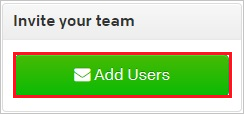
在“邀请团队”对话框中,执行以下步骤:
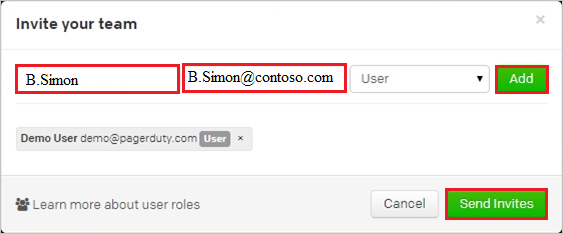
a. 键入用户的“名字和姓氏” ,例如“B.Simon” 。
b. 输入用户的电子邮件地址,例如 b.simon@contoso.com。
c. 依次单击“添加”、“发送邀请” 。
注意
所有已添加的用户都会收到创建 PagerDuty 帐户的邀请。
测试 SSO
在本部分,你将使用以下选项测试 Microsoft Entra 单一登录配置。
单击“测试此应用程序”,这会重定向到 PagerDuty 登录 URL,可以从那里启动登录流。
直接转到 PagerDuty 登录 URL,并从此处启动登录流。
你可使用 Microsoft 的“我的应用”。 单击“我的应用”中的 PagerDuty 磁贴时,会重定向到 PagerDuty 登录 URL。 有关“我的应用”的详细信息,请参阅“我的应用”简介。
后续步骤
配置 PagerDuty 后,就可强制实施会话控制,实时防止组织的敏感数据外泄和渗透。 会话控制从条件访问扩展而来。 了解如何通过 Microsoft Defender for Cloud Apps 强制实施会话控制。